Почему фото из Инстаграм не публикуются ВКонтакте
Существует достаточно много ситуаций, требующих стабильной и зачастую автоматической публикации фотографий из Instagram во ВКонтакте без дополнительных действий, помимо непосредственной загрузки контента. И хотя добиться нужного результата весьма легко, нередко во время экспорта появляются различные ошибки, частично или полностью блокирующие перенос изображений. В рамках статьи мы расскажем про основные причины появления подобных проблем и о нескольких способах их устранения.
Причина 1: Ограничения автоматической публикации
Ни для кого не секрет, что во ВКонтакте существует односторонняя привязка страницы к аккаунту в Instagram с целью быстрого экспорта фотографий сразу после публикации. В некоторых немногочисленных случаях автоматический постинг происходит без проблем, однако в большинстве социальные сети игнорируют друг друга.
Если вас интересует именно данный вариант переноса изображений, к сожалению, ничего сделать не получится, так как о нестабильно работающей функции давно знает администрация обоих ресурсов, но пока что не предпринимает никаких мер по устранению неисправностей. При этом учтите, что опция все еще может работать, хотя и не вполне стабильно, на страницах с давно привязанными аккаунтами и указанными альбомами для сохранения фото.
При этом учтите, что опция все еще может работать, хотя и не вполне стабильно, на страницах с давно привязанными аккаунтами и указанными альбомами для сохранения фото.
Сейчас во время привязки нельзя указать конкретное место сохранения переносимых изображений, но ранее можно было. Поэтому если фото не переносятся, возможно, вы попросту удалили альбом, который использовался для хранения, и потому необходимо выполнить повторное создание.
Данный вариант весьма ограничен в плане решений из-за неправильно работающей функции на стороне ВКонтакте и никак не распространяется на возможность ручного экспорта фото по ссылке. Если хотите узнать больше про особенности привязки, можете написать в службу поддержки ВК или Инстаграм с целью узнать о работе рассмотренной опции.
Подробнее:
Обращение в техподдержку ВК
Как написать в службу поддержки Instagram
Причина 2: Неправильные настройки приватности
Для стабильного переноса свежих публикаций не обязательно как-то менять настройки Instagram, чего нельзя сказать о параметрах приватности ВКонтакте. Рассматриваемые проблемы вполне могут быть связаны с ограничениями учетной записи, к примеру, если вы используете «Закрытый аккаунт» или ограничили видимость и право публикации записей на стене.
Рассматриваемые проблемы вполне могут быть связаны с ограничениями учетной записи, к примеру, если вы используете «Закрытый аккаунт» или ограничили видимость и право публикации записей на стене.
- Чтобы отключить указанные опции, первым делом нажмите по фотографии аккаунта ВК на верхней панели и через меню откройте «Настройки».
- Перейдите на вкладку «Приватность» и в блоке «Моя страница» измените значение в строке «Кто видит основную информацию моей страницы» на «Все пользователи».
- Опуститесь немного ниже до раздела «Записи на стене» и аналогичным образом установите «Все пользователи» в строке «Кто может оставлять записи на моей стене».
- В завершение найдите последний на странице блок «Прочее» и поменяйте «Тип профиля» на «Открытый». Ни одно отдельное изменение не требует сохранения и происходит в автоматическом режиме.
После проделанных действий, если причиной проблемы были и правда настройки приватности, фотографии из Инстаграм получится экспортировать без проблем. Вдобавок к этому стоит поменять не только глобальные параметры страницы, но и приватность отдельных фотоальбомов, которая вполне может вызывать проблемы, если вы до сих пор полагаетесь на автоматический перенос публикаций.
Вдобавок к этому стоит поменять не только глобальные параметры страницы, но и приватность отдельных фотоальбомов, которая вполне может вызывать проблемы, если вы до сих пор полагаетесь на автоматический перенос публикаций.
- Откройте раздел «Фотографии» через основное меню веб-сайта и в блоке «Мои альбомы» нажмите «Показать все».
- Кликните левой кнопкой мыши по нужной папке, чтобы перейти к просмотру.
- В верхней части страницы под названием альбома воспользуйтесь ссылкой «Редактировать альбом».
- Рядом со строкой «Кто может просматривать этот альбом» установите значение «Все пользователи». Для завершения нажмите «Сохранить изменения» и можете снова проверить, переносятся ли фото.
Данная инструкция принесет положительные результаты лишь в некоторых случаях, так как чаще всего проблемы возникают именно на стороне сервиса. По этой же причине мы уделили внимание только одной версии ВКонтакте, предоставляющей наиболее удобный интерфейс.
Причина 3: Проблемы на стороне Instagram
Достаточно часто основной причиной проблем с переносом свежих публикаций из Инстаграм являются неисправности на стороне администрации ресурса, в свою очередь распространяющиеся не только на ВК, но и на другие социальные сети. Таким образом, если вы ранее успешно переносили публикации, но в какой-то момент начали появляться трудности, следует проверить работоспособность сайта и приложения с помощью сервиса по нижепредставленной ссылке.
Перейти к Instagram на сайте Downdetector
Обязательно проверяйте не только общий статус работы, но и читайте комментарии других пользователей, представленные в соответствующем блоке. Это позволит узнать обо всех возникающих проблемах, даже если сталкивается с ними малое количество людей.
Причина 4: Проблемы на стороне ВКонтакте
По аналогии с неправильной работой Инстаграм, проблемы с экспортом свежих фотографий могут быть связаны с общими неисправностями ВК. Точно так же проверить веб-сайт и приложение можно на отдельной странице стороннего онлайн-сервиса по следующей ссылке.
Перейти к ВКонтакте на сайте Downdetector
В случае наличия каких-то сбоев, единственное, что вы можете сделать, это подождать некоторое время. Обратите внимание, что обращаться в техподдержку ВК или Инстаграм, как это рекомендуется делать для решения большинства проблем, не стоит, так как официально экспорт недоступен, и потому вы попросту потратите время.
Некоторые неисправности, особенно если это относится к неправильно работающей функции автоматического экспорта изображений, лучше всего обходить за счет использования сторонних сервисов, предоставляющих возможность кросспостинга в социальных сетях. В остальном же, как видно, лишь некоторые из проблем с публикацией можно исправить самостоятельно, в то время как другие зависят только от администрации ресурсов и скорее всего не будут исправлены в ближайшее время.
Мы рады, что смогли помочь Вам в решении проблемы.
Опишите, что у вас не получилось.
Наши специалисты постараются ответить максимально быстро.
Помогла ли вам эта статья?
ДА НЕТ
Как переслать в Инстаграме: фото, сообщение, видео, историю
Практически каждому пользователю Инстаграма знакома ситуация, когда он, пролистывая новостную ленту, встречал отличное фото или интересное видео, или, просматривая сторис, отмечал важную информацию, которой хотелось бы поделиться со своим другом, а, возможно, и с несколькими друзьями сразу. Но не все знают, как это сделать, а многие убеждены, что Истории вообще нельзя пересылать. О том, как переслать понравившиеся материалы мы и поговорим в данной статье.
Пересылка фото
Просматривая новостную ленту, вы можете увидеть интересную фотографию, захотите с кем-то поделиться, решите переслать фото в Инстаграме. Для этого нужно сделать следующее.
Открыв интересующий снимок, жмем на значок бумажного самолетика, находящийся под самим фото, рядом со значком добавления комментариев.
Всплывает окно. Нам предлагают выбрать диалог с пользователем, с которым мы хотим поделиться фотографией. Напротив выбранного имени нажимаем кнопку «Отправить». Если этого человека еще нет в списке диалогов, вводим его имя в поисковую строку, располагаемую над всеми диалогами.
Напротив выбранного имени нажимаем кнопку «Отправить». Если этого человека еще нет в списке диалогов, вводим его имя в поисковую строку, располагаемую над всеми диалогами.
Выбираем кнопку «Готово», появившуюся в самом низу экрана.
Возвращаемся на свою основную страничку. Выбираем значок директа, находящийся в верхнем правом углу.
Открываем диалог с пользователем, которому только что была отправлена фотография.
Видим, что фото было отправлено вместе с хэштегами и именем автора. Жмем на снимок.
Фотография открывается в том виде, какой мы ее видели перед тем, как «нажали кнопку поделиться».
Можно пойти и другим путем. Открываем фото, нажимаем на вертикальное троеточие, располагаемое в правом верхнем углу.
В открывшемся окне выбираем строку «Поделиться ссылкой».
В нижней части экрана появляется новое окно, в котором нам предоставляется выбор других социальных сетей, мессенджеров или электронной почты. Мы нажимаем на «Direct» Инстаграма.
Открывается страничка, на которой нам нужно выбрать диалог. Определившись с пользователем, с которым хотим поделиться ссылкой на фото, нажимаем кнопку «Отправить».
Жмем «Готово» в нижней части экрана.
Открывается диалоговое окно. Видим, что в этот раз мы переслали не фото, а лишь ссылку на него. Нажимаем на ссылку.
Открывается фотография.
Пересылка видео
Чтоб переслать видео нужно, определившись с видеороликом, нажать на значок бумажного самолетика, который находится под ним.
Всплывает список последних диалогов. Выбираем, с кем хотим поделиться, нажимаем «Отправить».
Жмем «Готово» в нижней части экрана.
Возвращаемся на главную страничку и нажимаем на кнопку директа.
Выбираем диалог с пользователем, которому переслали видео.
В открывшемся окне видим, что оно было отправлено с указанием автора и подписью, комментариями.
Если нажать на видео пальцем – оно открывается в полный размер и выглядит таким, каким мы его нашли перед пересылкой.
Как переслать историю
Не все знают, что можно переслать историю в инстаграме.
Находясь в своем аккаунте на главной страничке, в верхней части экрана выбираем кружочек с понравившейся историей.
Запускается сторис. Нажимаем на значок бумажного самолетика, который находится в правом нижнем углу.
Всплывает список последних диалогов. Выбираем тот, в который хотим переслать данную Историю, нажимаем «Отправить».
В нижней части экрана появляется кнопка «Готово», жмем на нее.
Заходим в свой директ.
Открываем диалог, в который была отправлена История.
Видим оповещение о том, что данному пользователю был отправлен выбранный сторис. Автор сохранен. Нажимаем на эту миниатюру.
Запускается История. Обратите внимание, человек, которому мы переслали сторис, может посмотреть не только выбранный кусочек, которым мы решили поделиться, но и поинтересоваться всеми историями, загруженными в этом аккаунте на данный момент.
Как переслать сообщение
Интересуясь вопросом, как переслать сообщение в инстаграме, я пришла к выводу, что специальной кнопки для активации данной функции не существует.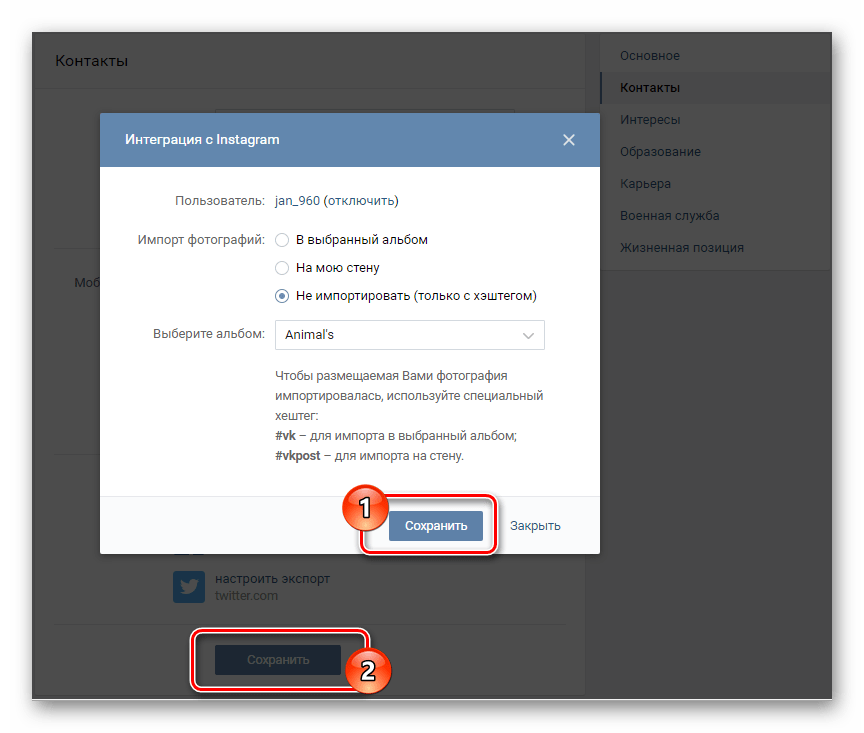 Но есть способ, при помощи которого нам все же удастся поделиться полученным месседжем, вот только без указания его автора.
Но есть способ, при помощи которого нам все же удастся поделиться полученным месседжем, вот только без указания его автора.
Открываем диалоговое окно, выбираем сообщение, которое хотим переслать. Зажимаем его пальцем.
В открывшемся окне выбираем строку «Копировать текст».
Ищем диалог с пользователем, которому хотим переслать выбранный месседж.
Открыв нужную переписку, нажимаем пальцем в область для ввода текста.
Вставляем скопированный месседж. Нажимаем на кнопку «Отправить».
Видим, что сообщение было переслано.
Теперь вы знаете, что нужно сделать для того, чтоб переслать фото, видеоролик, текстовое сообщение или сторис в Инстаграм. Как видите, в этом нет ничего сложного, достаточно выбрать нужную кнопку, диалог и нажать на «Отправить». Пересылайте другим пользователям понравившиеся посты, делитесь своими впечатлениями от увиденного, вместе обсуждайте понравившиеся публикации, поддерживайте общение таким образом.
Почему Инстаграм не делится фото с ВКонтакте: причины, решение
Интеграция Инстаграм с Вконтакте открывает ряд преимуществ для активных пользователей данных интернет-сервисов. Этот инструмент позволяет экономить время и силы на публикации идентичных постов в двух социальных сетях. В связи с тем, что сервисы работают не очень „гладко“, в процессе импорта публикаций с instagram в ВК могут возникать некоторые ошибки. Читайте дальше, чтобы узнать почему Инстаграм не делится фото с Вконтакте, а также что можно предпринять, чтобы устранить возникшую проблему.
Этот инструмент позволяет экономить время и силы на публикации идентичных постов в двух социальных сетях. В связи с тем, что сервисы работают не очень „гладко“, в процессе импорта публикаций с instagram в ВК могут возникать некоторые ошибки. Читайте дальше, чтобы узнать почему Инстаграм не делится фото с Вконтакте, а также что можно предпринять, чтобы устранить возникшую проблему.
Причины почему Инстаграм не делится публикацией в ВК
Существует три источника проблемы, по которой не получается продублировать изображение из Инстаграм на стену ВКонтакте:
- Ошибка в настройках импорта.
- Отсутствие связи между аккаунтами двух соцсетей.
- Неисправность серверов соцсетей.
Решение проблемы
Добавить картинку из Инстаграм в ВКонтакте вы не сможете, если неправильно указана форма импорта публикаций. Для того, чтобы изменить настройки, выполните такие действия:
- Зайдите в свой профиль в ВК, затем нажмите на значок „шестеренки“, который расположен возле аккаунта Инстаграм.

- Выберите место для сохранения публикации в социальной сети.
- Доступны следующие варианты: „На мою стену“ (записи помечаются иконкой Инстаграма), „В выбранный альбом“ (на вашей странице по умолчанию создается альбом с названием „instagram“) и „Импорт только с хэштегом“ (публикуются фотографии, которые пользователь разместил с хэштегом). Используя последний способ в описании к фото указывайте хэштег #vk или #vkpost.
Синхронизация учетных записей нарушается в случае смены пароля в одной из них. Таким образом, сбивается процесс авторизации, как следствие автоматическое дублирование постов приостанавливается. Устранить неполадку можно следующим образом:
- Если пользователь изменил пароль в аккаунте Инстаграм, то понадобится зайти на страницу в ВК, затем в настройки импорта. Возле значка Insta нажать крестик, чтобы отменить привязку. Теперь необходимо добавить профиль приложения заново. Проверьте правильность настроек.
- Если изменились данные для авторизации в аккаунте Вконтакте, можно воспользоваться одним из двух вариантов перенастройки импорта:
- Откройте на ПК сайт Инстаграм, затем пройдите процедуру авторизации.
 Возле кнопки „Редактировать профиль“ кликните по иконке шестеренки. В меню выберите пункт „Авторизованные приложения“, потом „Отозвать доступ“.
Возле кнопки „Редактировать профиль“ кликните по иконке шестеренки. В меню выберите пункт „Авторизованные приложения“, потом „Отозвать доступ“. - Запустите приложение Инстаграм, перейдите в настройки профиля. Отыщите раздел „Связанные аккаунты“, пункт „ВК“ и „Отменить связь“.
Выполнить системе автоматическое дублирование изображений невозможно при закрытом профиле Инстаграм. В настройках учетной записи уберите галочку напротив пункта „Закрытый аккаунт“. Если ни один из способов не помог удалить неисправность, возможно проблема связана со сбоями в работе Инстаграм и Вконтакте. Попробуйте повторить данную операцию позже.
Установка настроек в Instagram
- Зайдите в мобильный клиент Инстаграмм, при необходимости введите логин и пароль.
- На странице аккаунта тапните по пиктограмме „человечка“.
- В верхнем правом углу интерфейса нажмите на кнопку с тремя точками, чтобы перейти в меню.
- Пролистайте список опций вниз, тапните по ссылке „Связанные аккаунты“.

- Выберите из перечня соцсетей „ВК“.
- Заполните таблицу данными для авторизации Вконтакте.
- Подтвердите разрешение на доступ к приложению, нажав кнопку „Разрешить“.
Настройки на сайте социальной сети
- Зайдите на сайт соцсети ВК.
- Пройдите процедуру авторизации.
- Откройте меню, нажав кнопку со стрелкой правом верхнем углу страницы.
- Кликните по ссылке „Настройки“, „Безопасность“ и „Настройки приложений“.
- В перечне сервисов отыщите Инстаграм, затем нажмите „Настроить“.
- В новом окне поставьте отметку возле „разрешить присылать вам уведомления“.
- Сохраните внесенные изменения.
Синхронизация Инстаграм с ВК
Привязка Инстаграм к Вконтакте предоставляет следующие возможности:
- Автоматическое дублирование фотографий из instagram на стене или в альбоме в ВК. Также можно вручную поделиться отдельными изображениями на стене профиля.
- Поиск профиля друга в Инсте.
 Данная процедура выполняется автоматически. Если ваш друг с социальной сети ВК зарегистрирует аккаунт в instagram, система предложит вам стать его подписчиком.
Данная процедура выполняется автоматически. Если ваш друг с социальной сети ВК зарегистрирует аккаунт в instagram, система предложит вам стать его подписчиком.
Инструкция, как указать в ВК Инстаграм профиль
Для начала я вам расскажу историю о великом фиаско, а уже затем мы вместе разберёмся, как указать в ВК Инстаграм. Мой друг однажды влюбился в девушку. Какое-то время парень был молчаливым наблюдателем. (Назовём его Витя.) И застенчивость мешала ему устроить личную жизнь со своей принцессой. И я решила ему помочь, ведь девочке через девочек найти девочку куда проще. Нет, это не тавтология, это средство художественной выразительности! Возлюбленная Вити оказалась особой не слишком открытой. Я довольно быстро узнала имя, но вот ВК оказался глух к моим поискам. Девушка скрывалась под псевдонимом. Определив круг её знакомств, просмотрев десятки страниц друзей друзей, я всё же нашла страницу. Но вот только фотографий там почти не оказалось – только одна, на аватарке. Витя отказался ей писать! Сказал, что сначала хочет посмотреть на неё. Может, он просто был не уверен в своём выборе или же фото ему были нужны для дурных целей. Однако пришлось поискать фото.
Но вот только фотографий там почти не оказалось – только одна, на аватарке. Витя отказался ей писать! Сказал, что сначала хочет посмотреть на неё. Может, он просто был не уверен в своём выборе или же фото ему были нужны для дурных целей. Однако пришлось поискать фото.
Мой внутренний Шерлок подсказал: не может быть у современной девушки только одна фотография, значит, все остальные скрыты. Я подумала, ну что такого, что девочка добавляется к девочке. Предложение чистой и бескорыстной дружбы это же так прекрасно! Я добавила её в друзья, но ВК не оказалось никаких скрытых альбомов! То, что у неё на странице был указан Инстаграм, дало мне надежду. Однако он был закрыт. Пришлось немного пообщаться с объектом, чтобы проникнуть в круг доверенных подписчиков. Витя смотрел несколько дней на её профиль через мой аккаунт в Инстаграм и решился на нелегкий шаг. Он ей написал, а она ответила, что ей нравятся девочки, и пригласила меня в кино. Вот так и закончилась эта прекрасная история большой и чистой любви, разбившись о современные нравы. А вот что ей ответила я, история умалчивает. Должна же быть в вашей жизни хоть одна интрига…
А вот что ей ответила я, история умалчивает. Должна же быть в вашей жизни хоть одна интрига…
Преимущества указания Инсты ВК
Рассмотрим детальнее, что нам дает ссылка на Инстаграм в другой социальной сети:
- Упрощается поиск вас и ваших товаров на просторах социальных сетей. Хотя, как показывает практика Вити, не всегда это к лучшему.
- С точки зрения бизнеса это может помочь сэкономить: вместо того, чтобы раскручивать две социальные сети, можно сделать упор на ВК.
- Иллюзия надёжности. У многих моих знакомых есть мнение, что, чем больше данных указано в Контакте, тем реальнее человек, тем меньше вероятность, что он обманет. Так что, указываем Инсту, вызываем доверие.
- Это просто удобно. Связь этих двух социальных сетей позволяет экономить время на копировании поста на нескольких сайтах. О возможностях «дружбы» Инстаграм и ВК поговорим чуть ниже.
Возможности «Дружбы» Инсты и ВК
Что даст синхронизация аккаунтов?
- Дублирование постов из Инстаграм.
 Если настроить всё как надо, дублирование может происходить при упоминании одного из хэштегов, заданных в настройках ВК;
Если настроить всё как надо, дублирование может происходить при упоминании одного из хэштегов, заданных в настройках ВК; - Импорт можно настроить так, чтобы происходило автоматическое сохранение фотографий из Инсты в альбом ВК. И это удобно тем, что скачать фотографию из первой социальной сети довольно проблематично;
- При интеграции VK и Instagram происходит автоматический поиск аккаунтов ваших друзей из российской социальной сети;
Как указать в ВК Инстаграм?
Пошаговая инструкция по размещению ссылки в ВК на Инстаграм:
- Мы идём на свою страницу. Здесь наши пути раздваиваются:
А) Находим блок «Контакты», наводим на него. Появляется пункт «Редактировать». Нажимаем на него;
Б) Под аватаркой есть кнопка «Редактировать». В правом меню находим раздел «Контакты»;
- Находим «Интеграция с другими сервисами». Появляются кнопки «Настроить импорт» от Твиттера, Фейсбука и Инстаграма.
- Кликаем по нужной нам надписи.

- Во всплывающем окне входим в Инстаграм. Обратите внимание на адрес в этом окне. На вашем компьютере может быть вирус, который подменяет адреса, чтобы «угонять» аккаунты.
- Сайт отправит вам на привязанный номер код безопасности. Вводим его, затем кликаем на «Authorize».
- Вот и всё, страницы связаны, осталось настроить это «сотрудничество».
Настройка импорта/экспорта
В самом конце привязки появится окно, в котором всего три пункта. Здесь можно выбрать, куда будут сохраняться ваши публикации из Инсты: на стену, в отдельный альбом, либо импортироваться только с определённым хэштегом. Также здесь можно выбрать альбом.
После завершения процесса интеграции по-прежнему можно изменить любой пункт, выбранный изначально. Для этого даже не нужно писать в тех.поддержку «Как настроить импорт из Инстаграма ВК?». Мы также переходим в раздел редактирования контактов. Находим здесь Инстаграм. Рядом с ним будут две пиктограммы: крестик и гайка. На крестик нажимать не стоит, иначе придётся вернуться к предыдущему разделу.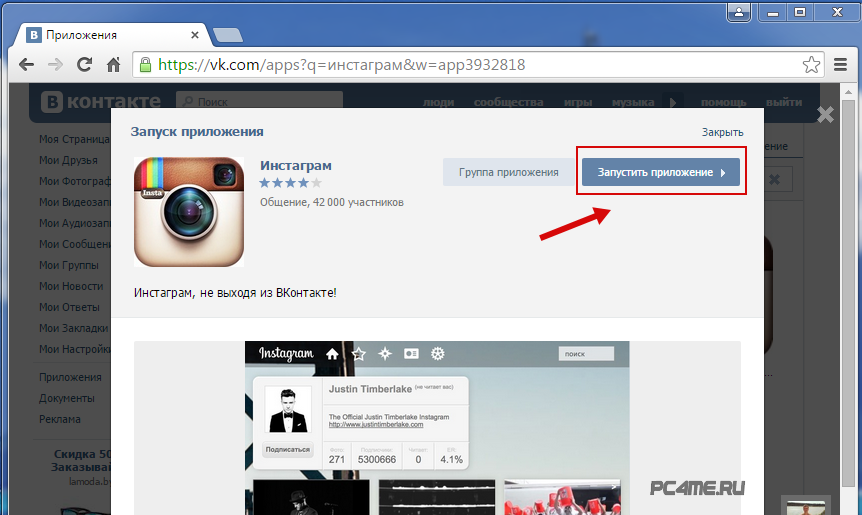 Нам нужна вторая иконка. Нажав на неё, вы увидите уже знакомое нам окошко.
Нам нужна вторая иконка. Нажав на неё, вы увидите уже знакомое нам окошко.
К сожалению, импорт ВКонтакте-Инстаграм до сих пор недоступен, что избавляет нас от огромного количества…не очень хорошего контента в «забугорной» социальной сети. Но при определенном желании можно делать репосты из Инсты в ВК.
Как поделиться Instagram во VK
Мы уже разобрались с автопостингом. Это универсальный ответ на вопрос «как поделиться Инстаграмом в ВК со всеми друзьями и подписчиками». Но, если фотография не опубликовалась (например, в подписи не было нужного хэштега), экспортировать её можно вручную. Для этого:
- Открываем публикацию.
- Жмём на три точки в правом верхнем углу.
- Выбираем пункт «Поделиться».
- Редактируем подпись, если нужно.
- Вводим логин и пароль от ВК.
- Вот и всё, мы поделились фото с друзьями ВКонтакте.
Как скинуть ссылку на Инстаграм в ВК?
Если нам нужно скопировать ссылку какого-то чужого аккаунта, алгоритм элементарно прост:
- Открываем нужную страницу.

- Кликаем на три точки в правом верхнем углу.
- Находим пункт «Скопировать URL профиля» и жмём на него.
Всё, что нам остаётся сделать – вставить скопированное туда, куда надо.
«Но как же всё таки скинуть ссылку на свой Инстаграм в ВК?!» – спросите вы. Чтобы скопировать адрес своей странички, нужно либо зайти на неё через версию браузера и скопировать содержимое адресной строки. Либо зайти в раздел «Редактировать профиль» и скопировать содержимое второй строки, в начале которой изображена пиктограмма человечка. Затем мы набираем вручную instagram.com/, а после слэша вставляем то, что скопировали до этого.
Кросспостинг и автопостинг из Инстаграма в группу Вконтакте
К сожалению, стандартные инструменты интеграции не позволяют осуществлять автоматическую или отложенную публикацию в сообществах Контакта. Тем не менее, решение этой проблемы есть. Это различные сервисы, которые созданы как раз на такой случай. Здесь я напишу лишь небольшой их список:
- smmplanner.
 com.
com. - smmbox.com.
- publbox.com.
- amplifr.com/ru.
- pur.ninja.
Также вас наверняка заинтересует: “Мега-батл 2018: Инстаграм против ВКонтакте”.
Читайте далее:
Как поделиться из Instagram в других социальных сетях?
Когда вы делаете фото или видео в Instagram, у вас будет возможность включить или отключить совместное использование для каждой из социальных сетей (например, Facebook или Twitter), в которых вы хотите поделиться.
Чтобы изменить настройки для публикации в социальных сетях:
- Перейдите в свой профиль и нажмите.
- Нажмите Настройки .
- Коснитесь Учетная запись > Связанные учетные записи , затем коснитесь социальной сети, чтобы войти в систему и связать учетные записи.

Узнайте, как прекратить публиковать информацию в других социальных сетях.
Hipstamatic
При использовании Hipstamatic вы можете поделиться своей фотографией прямо в Instagram. Просто выберите, чтобы поделиться фотографией, а затем нажмите значок Instagram. Вы можете написать подпись к своей фотографии, а также решить, хотите ли вы, чтобы Hipstamatic автоматически включал хэштег #hipstamatic, а также теги, указывающие, какую камеру и объектив вы использовали для съемки.
После того, как вы свяжете свою учетную запись Instagram с Hipstamatic и решите поделиться, ваша фотография автоматически появится в Instagram.Если для вашей фотографии включены теги, Hipstamatic автоматически включает теги в подпись. Под вашей подписью будет указано авторство («Снято на Hipstamatic»). Нажатие на «Hipstamatic» направит вас к приложению, если оно уже установлено на вашем телефоне, или к странице Hipstamatic App Store, если вы его еще не установили.
ミ ク シ ィ / Mixi (Япония) (iOS)
Имейте в виду, что «ミ ク シ ィ / Mixi» не будет отображаться в параметрах общего доступа, если для языка или формата региона вашего телефона не задан японский язык. Формат региона не меняет язык вашего телефона; он изменяет только способ отображения дат и чисел.
Формат региона не меняет язык вашего телефона; он изменяет только способ отображения дат и чисел.
После того, как вы сделали и отредактировали фотографию или отредактировали фотографию, сохраненную на вашем телефоне, вы можете связать свою учетную запись Mixi под Поделиться :
- Войдите в свою учетную запись.
- Подтвердите разрешения приложения.
- Коснитесь значка Mixi, чтобы включить общий доступ. Ваша фотография будет загружена в Instagram и Mixi.
Если вы находитесь за пределами Японии, но у вас есть учетная запись Mixi, вы можете связать свою учетную запись Mixi, изменив формат своего региона на японский:
- Перейдите в настройки телефона и затем нажмите Общие > Язык и Регион > Регион .
- Выберите Япония из списка.
- Выберите Готово > Продолжите и вернитесь в Instagram.
На экране Sharing вы должны увидеть Mixi как одну из доступных служб.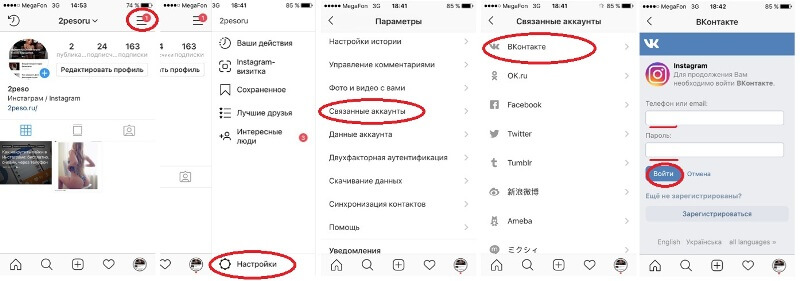
Weibo (Китай) / 新浪 微 博 (iOS)
Имейте в виду, что «新浪 微 博 / Weibo» не будет отображаться в параметрах общего доступа, если в качестве языка или формата региона вашего телефона не задан китайский. Формат региона не меняет язык вашего телефона; он изменяет только способ отображения дат и чисел.
Чтобы настроить общий доступ к Weibo:
- После того, как вы сделали и отредактировали фотографию или отредактировали фотографию, сохраненную на вашем телефоне или планшете, вы можете настроить Weibo в разделе Поделиться на экране загрузки.
- Войдите в свою учетную запись.
- Убедитесь, что выбран значок общего доступа Weibo. Теперь ваше фото будет загружено в Instagram и Weibo.
Если вы находитесь за пределами Китая, но у вас есть учетная запись Weibo, вы можете включить общий доступ к Weibo:
- Перейдите в настройки вашего телефона и нажмите Общие > Язык и регион > Регион .
- Выберите Китай .

- Выберите Готово > Продолжите и вернитесь в Instagram.
Теперь на экране Sharing вы должны увидеть Weibo как одну из доступных служб.
Как поделиться публикацией в Instagram с вашей историей
Возможность поделиться публикацией в Instagram с вашей историей — отличный способ повысить вовлеченность в ваших публикациях и легко обмениваться пользовательским контентом.
Но самая сложная часть — убедиться, что ваш репост соответствует эстетике ваших историй в Instagram.
Не бойся! Мы рассмотрим, как вы можете поделиться публикацией в Instagram со своей историей, с помощью щедрых дополнительных дизайнерских приемов, чтобы сохранить вашу эстетику на вершине игры:
Как поделиться публикацией в Instagram с вашей историей
Публикация поста в Instagram с вашей историей — отличный способ получить ценную дополнительную информацию о вашем контенте.
Если вы хотите поделиться своим постом в ленте историй или репостить классный контент, созданный пользователями, поделиться им очень просто:
- Нажмите на значок бумажного самолетика (кнопка «Поделиться») под кормить пост.

- Выберите «Добавить публикацию в свою историю».
- Отредактируйте сообщение в истории Instagram — вы можете перемещать, вращать, масштабировать и касаться, чтобы изучить другие стили стикеров.
Сообщения, опубликованные в историях, становятся интерактивными стикерами, создавая прямую ссылку на исходный пост в Instagram.
Плюс, будет четко отображаться исходное имя пользователя постера, что отлично подходит для справедливой оценки авторов пользовательского контента (UGC).
Весь процесс от начала до конца занимает менее 10 секунд!
Storyluxe регулярно использует этот быстрый и простой метод для публикации пользовательского контента в своих историях:
PSA: Знаете ли вы, что вы можете легко искать сообщения, чтобы поделиться ими с Instagram Stories прямо из «Позже»?
Вы можете выполнять поиск по хэштегам в разделе «Позже», чтобы находить пользовательский контент за считанные секунды, что упрощает процесс сбора пользовательского контента!
6 советов по дизайну, чтобы поделиться постом в Instagram с вашей историей
Поиск и публикация поста в Instagram для вашей истории могут быть быстрыми и легкими, но это не значит, что это лучшее для эстетики вашего бренда в Instagram Stories.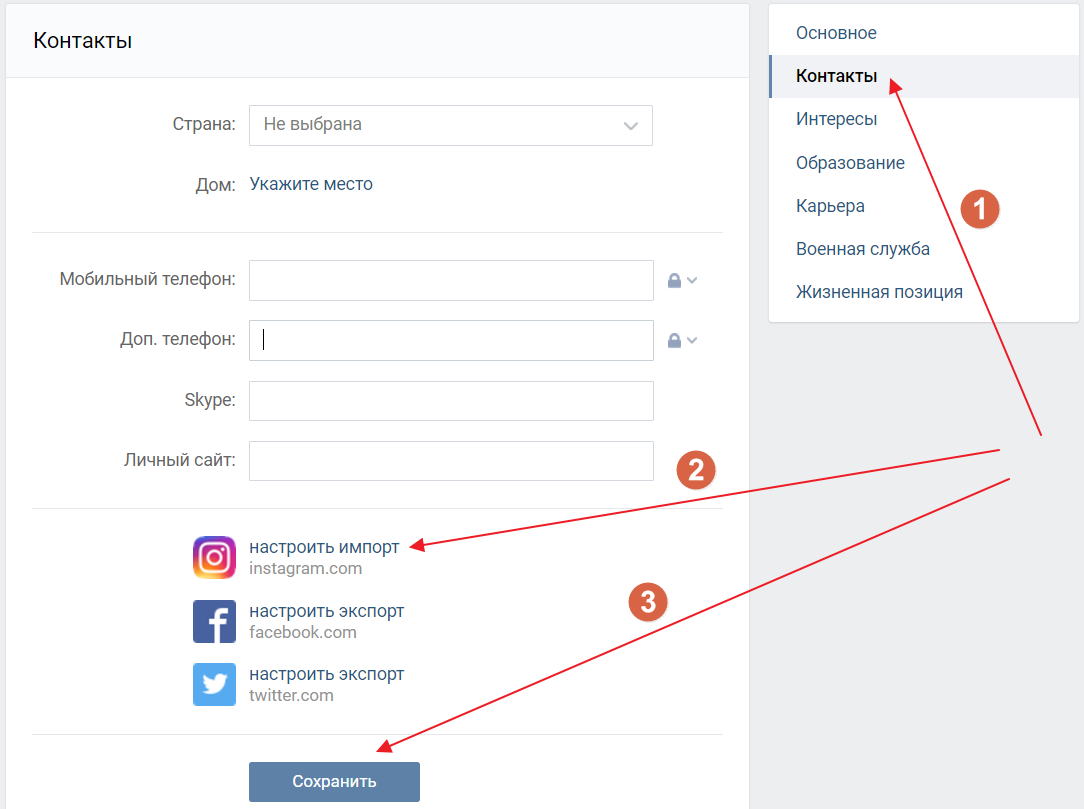
Благодаря росту числа простых в использовании дизайнерских приложений, таких как Storyluxe, Unfold, StoryBoost и Over, высококачественные и фирменные истории в Instagram быстро становятся нормой.
Например, г-н Портер всегда создает эстетически приятные истории в своих редакционных проектах торговой марки.
Пользовательский контент является одновременно модной и чрезвычайно полезной маркетинговой стратегией для брендов, поэтому возможность поделиться постом в Instagram, который соответствует вашей эстетике, — это рецепт успеха!
К счастью, у нас есть несколько дизайнерских приемов, чтобы ваши истории в Instagram всегда выглядели наилучшим образом, когда вы повторно публикуете пользовательский контент.
Уловка №1, чтобы поделиться публикацией в Instagram с вашей историей: используйте инструмент «Кисть» для быстрого исправления
Один из самых простых способов сделать ваши истории в Instagram больше похожими на бренд — это интегрировать цветовую палитру вашего бренда — и это малоизвестный взлом — один из самых быстрых способов сделать это!
Просто выберите инструмент «Кисть», выберите любой цвет (или воспользуйтесь палитрой цветов, чтобы взять образец цвета из сообщения ленты), а затем нажмите и удерживайте фон в течение 1-3 секунд.
Это отличный способ быстро сделать ваши репосты стикерами более единообразными и узнаваемыми.
Например, кофейный бренд по уходу за кожей Frank Body использует свои фирменные образцы розового цвета, чтобы оформить все свои репосты в историях.
СОВЕТ: Если цвета вашего бренда недоступны в цветном меню историй, нажмите и удерживайте любой из параметров цвета по умолчанию в нижней части экрана, чтобы открыть ползунок цвета.
Хак №2, чтобы поделиться публикацией в Instagram с вашей историей: скопируйте и вставьте наложение дизайна
Представьте себе, если бы вы могли создать слайд истории Instagram, полностью связанный с брендом, и по-прежнему иметь возможность переходить к исходной публикации в Instagram .
Что ж, с этим дизайнерским хаком вы можете!
Вот лишь несколько примеров этого взлома в аккаунте Later в Instagram:
Вот как это сделать!
Шаг № 1: Сделайте снимок экрана с постом в Instagram, которым хотите поделиться в своей истории.
Шаг № 2: Используя приложение для редактирования (например, Over, StoryBoost, Unfold, Mojo или Storyluxe), создайте дизайн истории Instagram, который будет размещен поверх стикера репоста. Вы можете использовать скриншот исходного сообщения в этом дизайне.После завершения сохраните этот дизайн в Фотопленку.
Вот пример быстрого шаблона дизайна Instagram Story из Unfold:
Шаг № 3: Откройте дизайн в Camera Roll, выберите значок «Поделиться» и нажмите «Копировать».
Шаг № 4: Теперь вернитесь в приложение Instagram и следуйте инструкциям, чтобы поделиться публикацией в ленте своей истории.
СОВЕТ ПО ПОВЫШЕНИЮ ДВИЖЕНИЯ: Сделайте наклейку репоста как можно больше — чтобы за вашим дизайном было больше «кликабельной» поверхности!
Шаг № 5: Нажмите на историю, чтобы открыть текстовый редактор, а затем удерживайте в течение секунды, пока не появится кнопка «Вставить».Нажмите «Вставить», чтобы импортировать дизайн.
Шаг № 6: Переместите и масштабируйте свой дизайн, чтобы он соответствовал экрану (закрывая наклейку репоста), и добавьте дополнительный текст или GIF-файлы, чтобы действительно оживить пост.
Готовая история по-прежнему будет содержать обратную ссылку на исходную публикацию ленты — даже если она скрыта от просмотра дизайном, который вы наклеили на нее!
UGC СОВЕТ: Всегда указывайте исходный плакат в своем наложении дизайна (особенно когда речь идет о пользовательском контенте) и включайте текст или GIF, чтобы стимулировать большее количество переходов по ссылкам, например «Нажмите здесь»!
Хотите начать использовать Instagram Stories для своего бизнеса? Посмотрите наш бесплатный 45-минутный видеокурс о том, как создавать красивые истории в Instagram, которые помогут вам получить больше подписчиков, трафика и продаж!
Хак №3, чтобы поделиться постом в Instagram с вашей историей: используйте симпатичные накладки в Instagram
Теперь вы в курсе хака копирования и вставки, вы можете использовать его, чтобы добавить все виды крутых элементы дизайна для ваших историй в Instagram.
Наклейки в Instagram — одна из самых больших тенденций 2019 года. Они позволяют быстро и легко добавить индивидуальности вашему контенту!
Влиятельные лица и дизайнеры, такие как Мэллори Джой, регулярно добавляют стикеры Instagram в свои истории для дополнительного творчества.
После того, как вы нашли наклейки, которые соответствуют стилю вашего бренда (посмотрите этот пост в блоге, чтобы увидеть несколько потрясающих примеров!), Просто загрузите пакет наклеек Instagram (файл PNG) в свой альбом Camera Roll и используйте копию и вставьте трюк, чтобы добавить их в историю.
Готовы проявить творческий подход с помощью наклеек Instagram? Мы создали наш собственный БЕСПЛАТНЫЙ набор наклеек для Instagram !
Хак №4, чтобы поделиться постом в Instagram с вашей историей: создайте эффект коллажа, скопировав и вставив изображения
И вы можете использовать тот же трюк с копированием и вставкой для наложения изображений!
Создание коллажей в Instagram — уже популярная тенденция, и такие бренды, как Summer Fridays, регулярно делятся ими в своих историях.
Чтобы создать аналогичный эффект в истории стикеров репоста, просто скопируйте и вставьте несколько изображений вокруг поста, убедившись, что исходный пост по-прежнему легко нажимается и четко цитируется.
Такое наложение изображений на слои — это быстрый и интересный способ сделать стикеры репоста более тщательно продуманными и фирменными — и вы также можете изменить цвет фона (используя совет №1), когда вас устраивает макет !
Хак № 5, чтобы поделиться публикацией в Instagram с вашей историей: добавьте текст, мазки кисти, GIF-файлы и стикеры Instagram
Даже без каких-либо секретных дизайнерских приемов вы все равно можете проявить супер-креатив с помощью инструментов, доступных в редакторе Instagram Stories !
Текст, мазки кисти, GIF-файлы и наклейки могут преобразить простой пост, делая его более привлекательным и более подходящим для вашего бренда.
И вы даже можете создавать собственные GIF-файлы Instagram Stories, чтобы добавлять их в свои истории, делая ваши GIF-файлы еще более фирменными.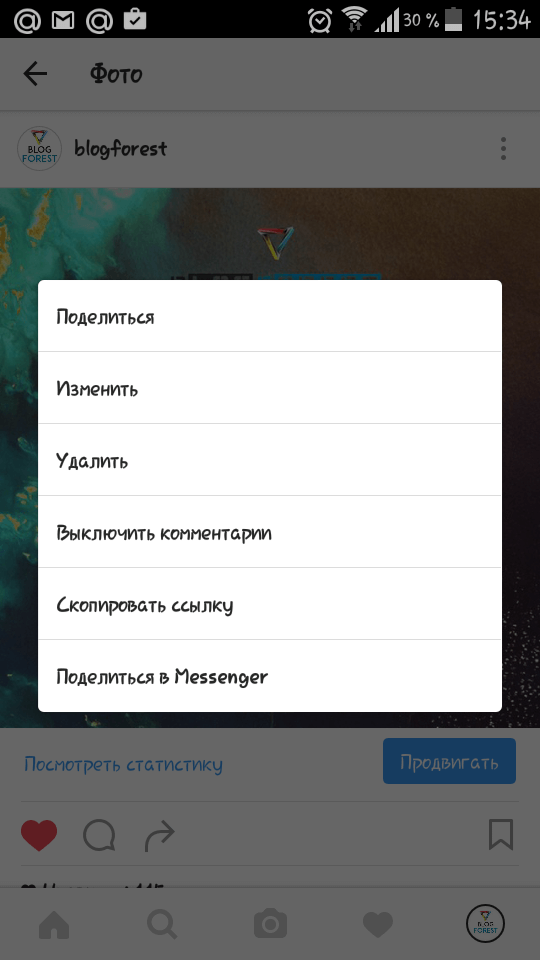
В Later мы разрабатываем пользовательские GIF-изображения Instagram Stories для различных событий и кампаний, что позволяет очень легко сделать наши истории более брендированными.
Хотите повысить уровень своих историй в Instagram? Узнайте, как создать пользовательских GIF-файлов Instagram Stories для вашего бренда!
Design Hack # 6: Заполните весь экран наклейкой репоста
И последнее, но не менее важное: вы можете заполнить весь экран наклейкой репоста — полностью удалив элемент фона!
Это может показаться быстрым и легким решением, но следует помнить о некоторых вещах.
Прежде всего, важно убедиться, что наклейка репоста хорошо смотрится в большем масштабе, поскольку изображения низкого качества могут выглядеть зернистыми или искаженными.
Обратите внимание на то, как Memobottle использует этот хак с супер-высококачественным UGC:
А для пользовательского контента неплохо убедиться, что исходный постер по-прежнему четко указан, даже если он наложен на текст.![]() !
!
Совместное использование постов Instagram в историях — отличный способ интегрировать больше пользовательского контента в вашу контент-стратегию, что может стать мощным инструментом для укрепления чувства общности на вашем канале.
Плюс, делясь своими собственными сообщениями в виде стикеров репостов к историям, вы можете привлечь еще больше трафика к своей ленте.
С этими лучшими дизайнерскими хитростями вам больше никогда не придется идти на компромисс с эстетикой ваших магазинов Instagram!
Готовы улучшить свою стратегию создания историй в Instagram? Начните планировать и составляйте расписание своих историй в Instagram с Позже — доступно на всех платных планах, всего от 9 долларов в месяц!
Автор
Джиллиан Уоррен
Джиллиан работает контент-маркетологом в Later из Великобритании.Она обожает лондонские бранчи и страстно слушает криминальные подкасты. Вы можете связаться с ней в Instagram @jillwrren .
Как создать новую локацию в Instagram? [Обновление 2019]
Эта запись была обновлена 3 января 2019 года.
Если вы хотите создать новое место для отметок в Instagram, вы попали в нужное место.
В этом посте я делюсь пошаговыми инструкциями по , как создать новое местоположение в Instagram .
Приступим
Ранее Instagram позволял пользователям быстро и легко создавать новые местоположения, поскольку они загружали свои фотографии прямо в приложение Instagram — старые добрые времена.
Но с 2015 года многие пользователи и владельцы бизнеса остались качать головами. Здесь у нас есть два обходных пути, используя приложение Facebook, чтобы создать новые места для тегов в Instagram. Перейдите к пошаговым инструкциям ниже:
- Я просто хочу добавить настраиваемое местоположение в Instagram
- Я хочу добавить пользовательское местоположение в Instagram, связанное с моей бизнес-страницей в Facebook
Добавить пользовательское местоположение в Instagram
Если местоположение, которое вы ищете, не существует, перейдите на Facebook, где мы создадим новое местоположение менее чем за 5 минут, которое затем позволит вам отметить его в Instagram.
- Войти в Facebook
- Нажмите «Отметиться» в верхней части ленты Facebook
- Введите название места, которое вы пытаетесь добавить, используя заглавные буквы
- Нажмите «Добавить <новое местоположение>…» в нижней части результатов поиска.
- Выберите категорию, соответствующую вашему местоположению
- Нажмите «Создать»
- Опубликуйте свою регистрацию на Facebook
- Найдите новое «место» с помощью поисковой фильтрации Facebook
- Займите свое место, нажав на тег «Это ваша компания?» (См. Ниже)
Выполнив указанные выше действия, ваше новое местоположение должно быть добавлено в Facebook — перейдите в Instagram и попробуйте!
Примечание: Нам рассказывали о ситуациях, когда это может занять до часа, чтобы отобразиться в базе данных местоположения Instagram — не забудьте заявить права на свою страницу до
.
Добавьте пользовательское местоположение в Instagram, связанное с вашей бизнес-страницей в Facebook
Одно место
- Войдите в Facebook, используя учетную запись Facebook с доступом администратора к вашей бизнес-странице Facebook — это может быть проще на настольном компьютере
- Перейдите на свою страницу и нажмите редактировать страницу
- Прокрутите страницу до раздела «О нас» и нажмите «Изменить страницу».
- Нажмите, чтобы сохранить
- Введите название места, которое вы пытаетесь добавить, используя заглавные буквы
- Нажмите «Добавить <новое местоположение>…» в нижней части результатов поиска.
- Выберите категорию, соответствующую вашему местоположению
- Нажмите «Создать»
- Опубликуйте свою регистрацию на Facebook
Примечание. Ваша страница может не поддерживать адрес, если у вас нет подходящей категории — поиграйте с несколькими, которые близко представляют ваш бизнес.
Несколько местоположений
Если ваша компания работает в нескольких местах, следуйте приведенным ниже инструкциям, чтобы вы могли лучше управлять своими офисами через аккаунт Business Manager.
- Войдите в Facebook, используя учетную запись Facebook с доступом администратора к вашему Facebook Business Manager — это может быть проще на настольном компьютере
- Перейти к бизнес-менеджеру
- Нажмите на «мегаменю» в левом верхнем углу и выберите «Бизнес-локации» в разделе «Активы» — вам может потребоваться запросить доступ к местоположениям здесь.

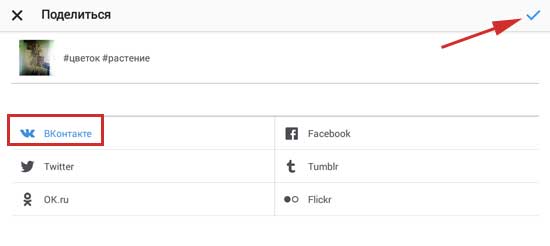
 Возле кнопки „Редактировать профиль“ кликните по иконке шестеренки. В меню выберите пункт „Авторизованные приложения“, потом „Отозвать доступ“.
Возле кнопки „Редактировать профиль“ кликните по иконке шестеренки. В меню выберите пункт „Авторизованные приложения“, потом „Отозвать доступ“.
 Данная процедура выполняется автоматически. Если ваш друг с социальной сети ВК зарегистрирует аккаунт в instagram, система предложит вам стать его подписчиком.
Данная процедура выполняется автоматически. Если ваш друг с социальной сети ВК зарегистрирует аккаунт в instagram, система предложит вам стать его подписчиком. Если настроить всё как надо, дублирование может происходить при упоминании одного из хэштегов, заданных в настройках ВК;
Если настроить всё как надо, дублирование может происходить при упоминании одного из хэштегов, заданных в настройках ВК;
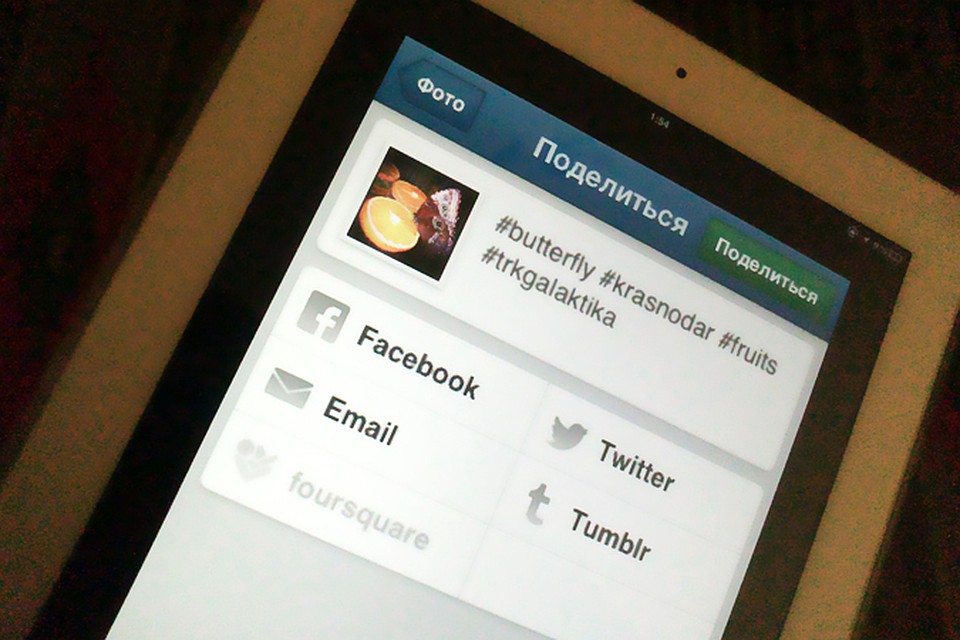
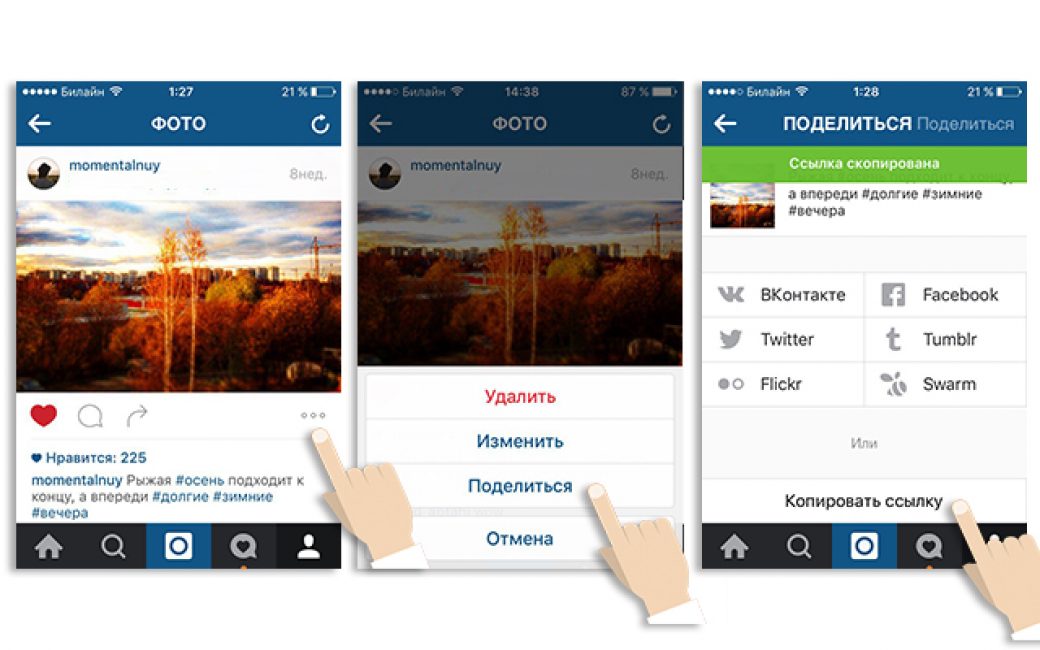 com.
com.


Добавить комментарий